Utilizați secțiunea Apple Retail Store Genius Bar de pe site-ul Apple pentru a programa o întâlnire pentru a vedea un Apple Genius. Deși magazinele Apple acceptă intrări, este mai bine să stabiliți o întâlnire pentru a evita așteptarea mult timp înainte de a obține ajutor. Procesul de rezervare oferă opțiuni pentru a vă selecta problema, a alege cea mai apropiată locație Apple Store și a seta ora întâlnirii.
Bacsis
Ca alternativă, utilizați aplicația Apple Store de pe dispozitivul dvs. iOS pentru a rezerva o întâlnire la barul Genius. Descărcați Aplicația Apple Store, apasă pe Magazine pictograma din partea de jos a ecranului, selectați Barul Genius și apoi atingeți Fă o rezervare.
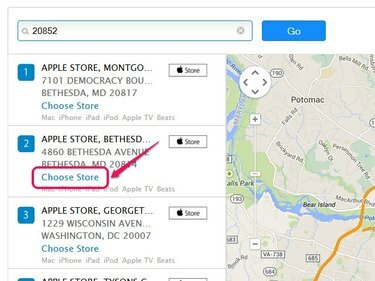
Faceți clic pe butonul Magazin pentru a vedea locația unui magazin Apple pe hartă.
Credit imagine: Imagine prin amabilitatea Apple
Alegeți-vă dispozitivul și identificați-vă problema
Pasul 1
Navigați la Apple Retail Store Genius Bar pagină și faceți clic pe Obțineți ajutor acum link text pentru a deschide pagina de selecție a produselor.
Videoclipul zilei
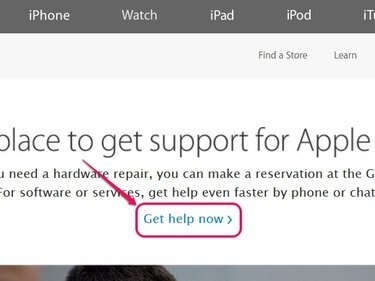
Faceți clic pe Găsiți un magazin pentru a vedea o listă de magazine din apropierea locației dvs.
Credit imagine: Imagine prin amabilitatea Apple
Pasul 2
Selectați categoria produsului Apple din lista de articole, cum ar fi Mac.
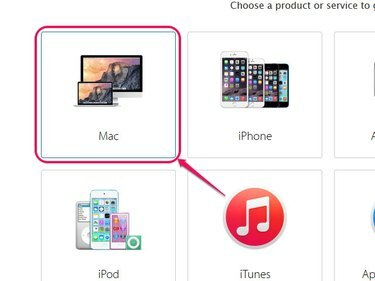
Există opt categorii de produse disponibile din care puteți alege.
Credit imagine: Imagine prin amabilitatea Apple
Pasul 3
Alegeți produsul Apple specific din meniul categoriei. De exemplu, selectați Notebook-uri Mac dacă produsul dvs. este un MacBook Air.
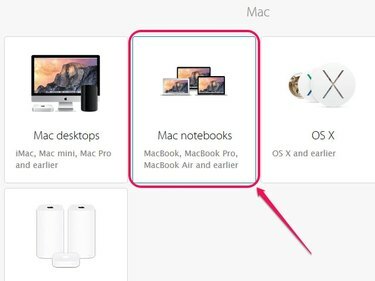
Măr.
Credit imagine: Imagine prin amabilitatea Apple
Pasul 4
Selectați subiectul general care tratează problema produsului dvs., cum ar fi Internet și conectivitate dacă dispozitivul dvs. întâmpină probleme de conectivitate wireless.

Numărul de subiecte generale disponibile depinde de produsul dvs.
Credit imagine: Imagine prin amabilitatea Apple
Pasul 5
Alegeți subiectul specific care abordează problema produsului dvs. De exemplu, dacă dispozitivul dvs. nu se mai conectează la rețelele Wi-Fi, selectați Problemă de conectivitate Wi-Fi.
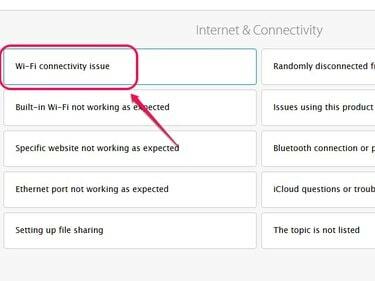
Dacă nu există un subiect care să descrie problema produsului dvs., selectați Subiectul nu este listat.
Credit imagine: Imagine prin amabilitatea Apple
Pasul 6
Apasă pe Nu, mulțumesc, continuă butonul pentru a deschide pagina Cum ați dori să obțineți ajutor.
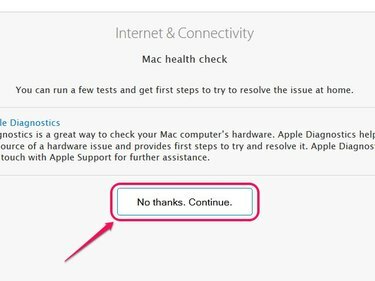
Ca alternativă, încercați sugestiile Apple pentru a vă repara produsul acasă.
Credit imagine: Imagine prin amabilitatea Apple
Alegeți un magazin Apple
Pasul 1
Apasă pe Vizitați Barul Genius caseta pentru a deschide pagina Vizitați bara Genius.
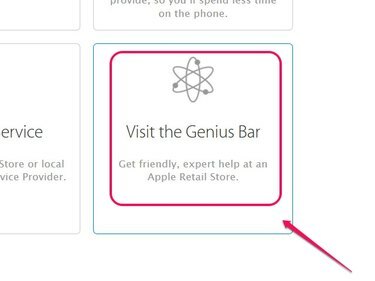
Măr.
Credit imagine: Imagine prin amabilitatea Apple
Pasul 2
Introduceți adresa de domiciliu, orașul sau codul poștal în bara de căutare și apoi faceți clic pe Merge butonul pentru a afișa locațiile Apple Retail Store din zona dvs.
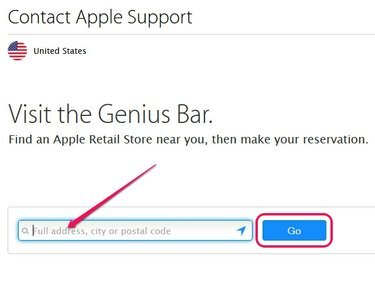
Dacă browserul dvs. acceptă navigarea în funcție de locație, faceți clic pe butonul Go fără a introduce o adresă în bara de căutare.
Credit imagine: Imagine prin amabilitatea Apple
Pasul 3
Apasă pe Alegeți Magazin link sub locația Apple Store pe care doriți să o vizitați.
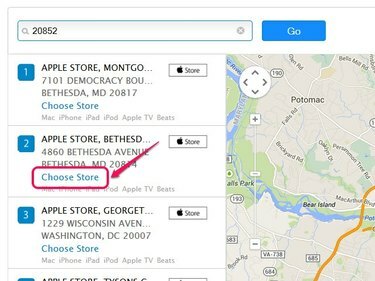
Utilizați comenzile de navigare ale hărții pentru a vedea locația fiecărui Apple Store.
Credit imagine: Imagine prin amabilitatea Apple
Selectați o oră și o dată disponibile
Pasul 1
Introduceți acreditările Apple ID și apoi faceți clic Conectare pentru a deschide pagina Rezervări.
Avertizare
Nu puteți seta a Numire la Barul Genius fără un ID Apple. Dacă nu aveți un ID, navigați la ID-ul meu Apple pagina și apoi faceți clic pe Creați un ID Apple buton.
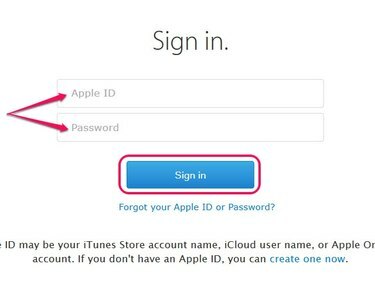
Faceți clic pe Am uitat ID-ul Apple sau parola pentru a vă recupera acreditările ID-ului Apple.
Credit imagine: Imagine prin amabilitatea Apple
Pasul 2
Selectați data și ora generală a zilei -- cum ar fi după-amiaza -- care sunt cele mai convenabile pentru întâlnirea dvs.
Bacsis
Deși faceți o programare pentru o anumită oră, este posibil ca întâlnirile anterioare să dureze mai mult decât de obicei -- ceea ce poate împiedica programarea dvs. să fie la timp. Pentru a evita eventualele întârzieri, alegeți ora din zi care are cele mai multe întâlniri disponibile.
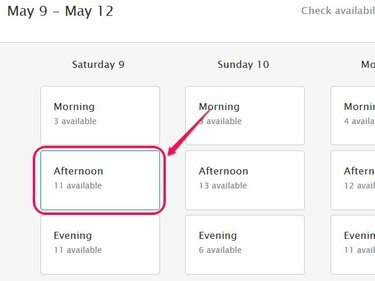
Numărul de întâlniri disponibile este afișat sub ora din zi.
Credit imagine: Imagine prin amabilitatea Apple
Pasul 3
Selectați cea mai convenabilă oră pentru programare din lista de opțiuni.
Bacsis
Dacă este posibil, selectați cea mai devreme întâlnire disponibilă pentru a evita posibilele întârzieri. De exemplu, stabiliți o întâlnire când majoritatea oamenilor sunt la serviciu sau în pauza de masă.
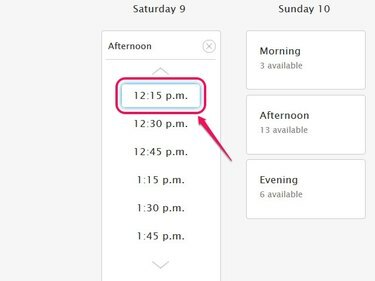
Utilizați săgețile în sus și în jos pentru a defila prin orele de întâlnire.
Credit imagine: Imagine prin amabilitatea Apple
Pasul 4
Apasă pe Continua butonul pentru a seta întâlnirea.
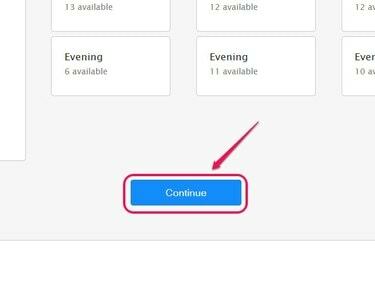
Măr.
Credit imagine: Imagine prin amabilitatea Apple
Pasul 5
Consultați informațiile de pe pagina de confirmare a rezervării pentru exactitate.
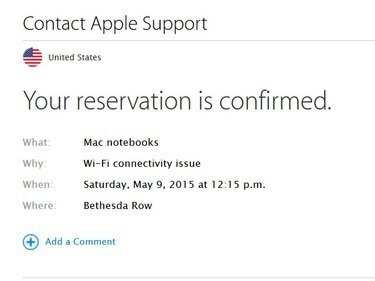
Faceți clic pe Adăugați un comentariu pentru a adăuga o notă la rezervarea dvs. care detaliază orice alte probleme legate de produsul dvs.
Credit imagine: Imagine prin amabilitatea Apple
Bacsis
Potrivit Apple, majoritatea programărilor durează aproximativ 15 minute.
Avertizare
- Dacă este posibil, faceți o copie de rezervă a datelor de pe dispozitivul dvs. Apple înainte de a vizita Apple Store pentru programare.
- La sosirea la Apple Store, verificați imediat orice angajat Apple pentru a evita pierderea sau întârzierea întâlnirii. Ca alternativă, utilizați aplicația Apple Store de pe iPhone pentru a vă înscrie la întâlnirea cu Genius Bar.



